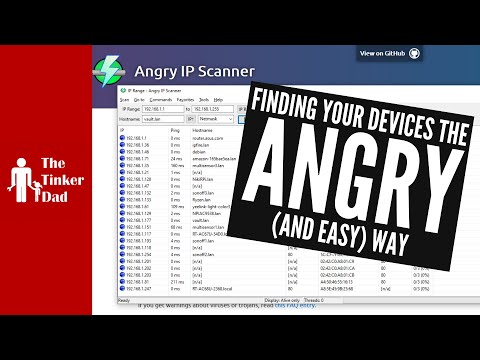Possédez-vous une souris de jeu dotée de quelques boutons supplémentaires par rapport à une souris normale? Bien que ces boutons puissent vous aider à tirer rapidement des balles dans vos jeux, vous devez vous demander comment les utiliser au mieux pour les tâches quotidiennes sous Windows. Dans cet article, nous avons couvert un petit utilitaire appelé Gestionnaire de souris cela vous permettrait de faire exactement cela. Le Gestionnaire de souris vous permet de personnaliser les boutons supplémentaires de votre souris.
Gestionnaire de souris pour Windows
L'outil est assez simple à utiliser et offre quelques fonctionnalités intéressantes. Il est compatible avec la plupart des appareils et garantit que tous les clics sont enregistrés et traités rapidement. Si votre jeu ne prend pas en charge les boutons supplémentaires, vous pouvez utiliser le Gestionnaire de souris et mapper ces boutons sur des actions personnalisées. Techniquement, cela vous permet d'utiliser votre souris avec presque tous les jeux disponibles.
Par boutons supplémentaires, nous entendons les deux boutons supplémentaires situés sur le côté de la souris de votre ordinateur. Généralement, ces boutons sont programmés en tant que boutons Précédent et Suivant. En outre, la plupart des jeux modernes les appellent Bouton de souris 4 et Bouton de souris 5. Mais si votre jeu ne prend pas en charge un tel paramètre, vous pouvez toujours utiliser Mouse Manager pour utiliser ces boutons supplémentaires.

Contrôle ce que font les boutons supplémentaires de la souris
Une fois installé, vous pouvez commencer à configurer les boutons supplémentaires de votre souris. Mouse Manager fonctionne dans une configuration de profil, dans laquelle vous pouvez créer autant de profils que vous le souhaitez. Vous pouvez rapidement basculer entre différents profils à l'aide de l'icône de la barre d'état système. Les profils sont très utiles si vous souhaitez configurer les boutons différemment pour différents jeux ou applications.
Pour créer un profil, cliquez sur Ajouter bouton. Maintenant, entrez la combinaison de touches pour Mouse Button 4 et Mouse Button 5, puis cliquez sur Sauvegarder. Vous pouvez entrer n'importe quelle séquence de touches et la même séquence sera exécutée chaque fois que vous appuierez sur ce bouton. Par exemple, si vous tapez R qui est rechargé dans de nombreux jeux, vous pouvez facilement recharger tout en jouant à un jeu de tir. Ou vous pouvez simplement taper H E L L O, et votre souris taperait Bonjour.
Vous pouvez concevoir autant de profils que vous le souhaitez et les personnalisations possibles sont infinies. Vous pouvez également supprimer des profils et désactiver un bouton dans un profil particulier.

Mouse Manager est un excellent outil si vous possédez une de ces souris livrée avec des boutons supplémentaires. Si vous pensez pouvoir mieux utiliser ces boutons, Mouse Manager est là pour vous aider. Il est livré avec des fonctionnalités astucieuses telles que les profils et l'icône de la barre d'état système. Encore une fois, il s’agit d’un petit outil qui fait ce qu’il promet.
Cliquez sur ici télécharger Mouse Manager.